はじめに
 sayaka mama
sayaka mama箱じぃ、最近在宅ワークが増えて、デザインも自分でやらなきゃいけないのよね。



そうじゃな、さやかママ。しかし心配するでない、今日はAIを使った在宅ワークの方法を伝授してしんぜよう。



え、本当に?それなら教えて!



もちろんじゃ、今から【Canva】っていう素晴らしいツールについて詳しく、分かりやすくお話ししようかの。
【Canva】とは何か



箱じぃ、最近SNSで見かける素敵なデザイン、自分でも作れたらいいのになぁ。



そうじゃな、さやかママ。でも心配するでない、今日は【Canva】っていう素晴らしいツールについて詳しく、分かりやすくお話ししようかの。



え、本当に?それなら楽しみ!
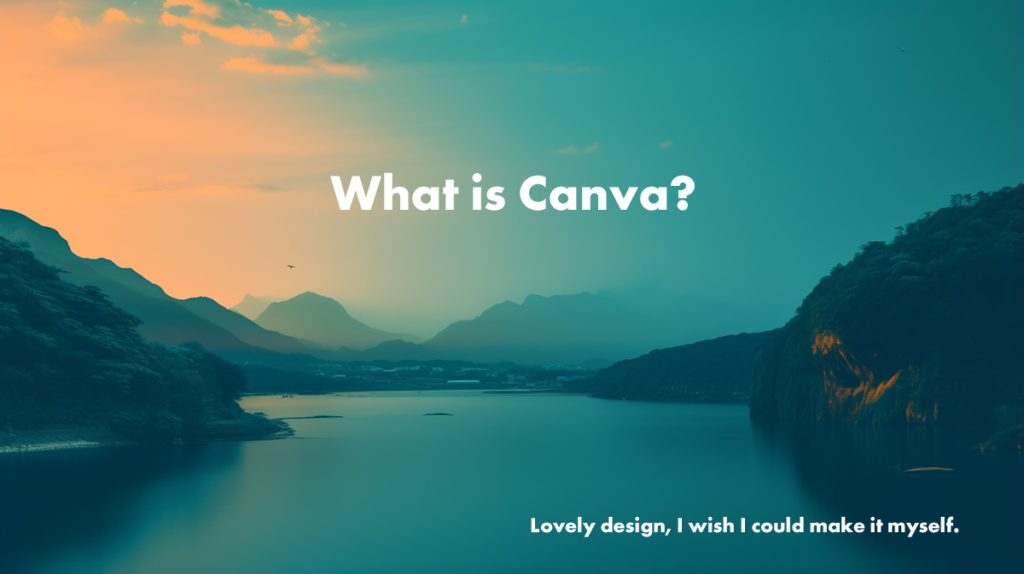
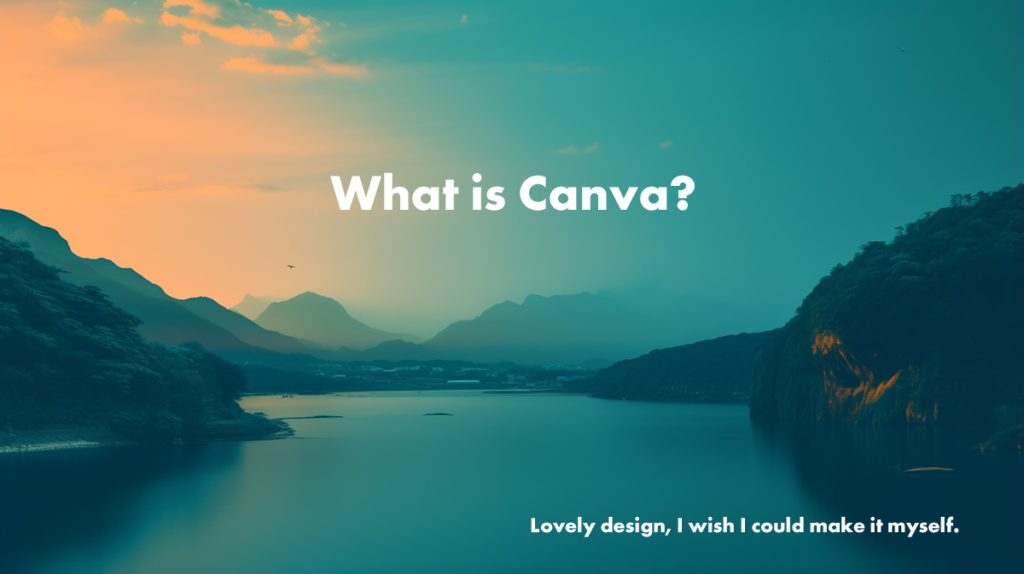
今回は、デザイン作成において非常に便利なツール「Canva(キャンバ)」について詳しくお話ししようと思います。この記事を読んでいただくことで、Canvaが何であるか、どのような特徴や用途があるのかを理解していただけるでしょう。
Canvaの基本情報
「Canva」は、オーストラリアで生まれた無料のグラフィックデザインツールです。このサービスは、世界中で1,000万人以上のユーザーに利用されています。特に日本では2017年にリリースされ、日本語フォントや日本独自のレイアウトも充実しています。
なぜCanvaが注目されるのか
一般的に、グラフィックデザインツールといえばPhotoshopやIllustratorが有名ですが、これらのツールは費用が高く、操作も難しいという課題があります。しかし、Canvaは操作が簡単で無料で高品質なデザインが作成できます。さらに、スマートフォン用のアプリもあり、どこでも手軽にデザイン作成が可能です。
Canvaの主な用途
Canvaは、ソーシャルメディアの投稿、プレゼンテーション、ポスター、名刺、ロゴ作成など、多岐にわたる用途で使用できます。既に多くのテンプレートが用意されているため、デザインの知識がなくても短時間で高品質な作品が作れます。
Canvaのプラン
基本的には無料で利用できますが、有料プラン「Canva Pro」もあり、更に多くの機能が追加されます。有料プランには30日間の無料試用期間もあります。
Canvaは、誰でも簡単に高品質なデザインを作成できる無料のツールです。多くのテンプレートと簡単な操作性で、プロフェッショナルなデザインが手軽に作成できます。これからデザインを始める方、効率よくデザインを作成したい方には、特におすすめです。
【Canva】でできること



箱じぃ、Canvaって何ができるの?



おお、さやかママ、Canvaは多機能なツールじゃよ。デザインからビジネスまで、いろいろとできるんじゃ。


デザイン作成
- グラフィックデザイン: ポスター、フライヤー、名刺など、多くの種類のデザインが作成できます。
- プレゼンテーション: スライド作成も簡単に行えます。
- ロゴ作成: 企業や個人のブランディングに必要なロゴも作成可能です。
- 年賀状作成※:2024年のテンプレートも豊富で、独自の年賀状を簡単に作成できます。
- 現在のところ、あて名印刷には対応しておりません。
ソーシャルメディアマネジメント
- 投稿のスケジューリング: Canvaを使えば、ソーシャルメディアの投稿をスケジューリングできます。
- テンプレート: インスタグラム、Facebook、Twitterなどのテンプレートが豊富に用意されています。
ビジネス用途
- マーケティング: ブローシャーやパンフレットなどのマーケティング資料も作成できます。
- レポート: ビジネスレポートや分析レポートも簡単に作成できます。
動画編集
- 動画作成: 短いプロモーションビデオや説明動画も作成できます。
- 動画テンプレート: さまざまな業種や用途に合わせたテンプレートが用意されています。
その他
- インフォグラフィック: データや情報を視覚的にわかりやすく表現できます。
- レジュメ: 就職活動や自己紹介に使えるプロフェッショナルなレジュメを作成できます。
- ウェブサイトのデザイン:ウェブサイトのヘッダー、バナー、その他の要素をデザインできます。



いかがじゃったかな、さやかママ。Canvaは多機能で、デザインから動画編集まで、さまざまなことができるんじゃよ。



すごいね、箱じぃ。これなら色々と活用できそう。
Canvaを活用した副業のリスト



箱じぃ、Canvaってただのデザインツールじゃないの?



そうなんじゃ。実はCanvaを使って、副業もできるんじゃよ。



え、本当に?それなら詳しく教えて!



もちろんじゃ、じゃあ今からCanvaを使った副業についてお話ししようかの。
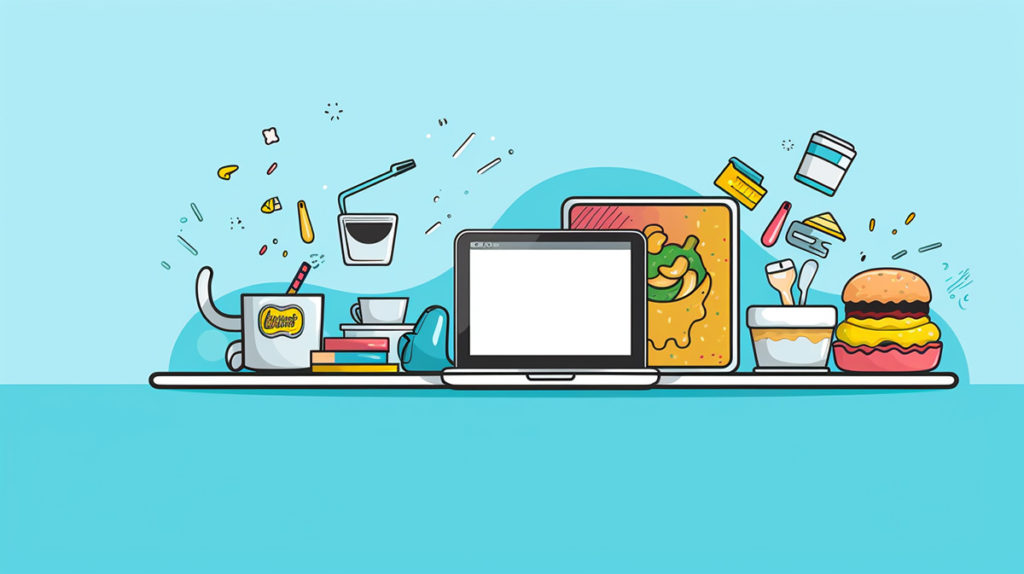
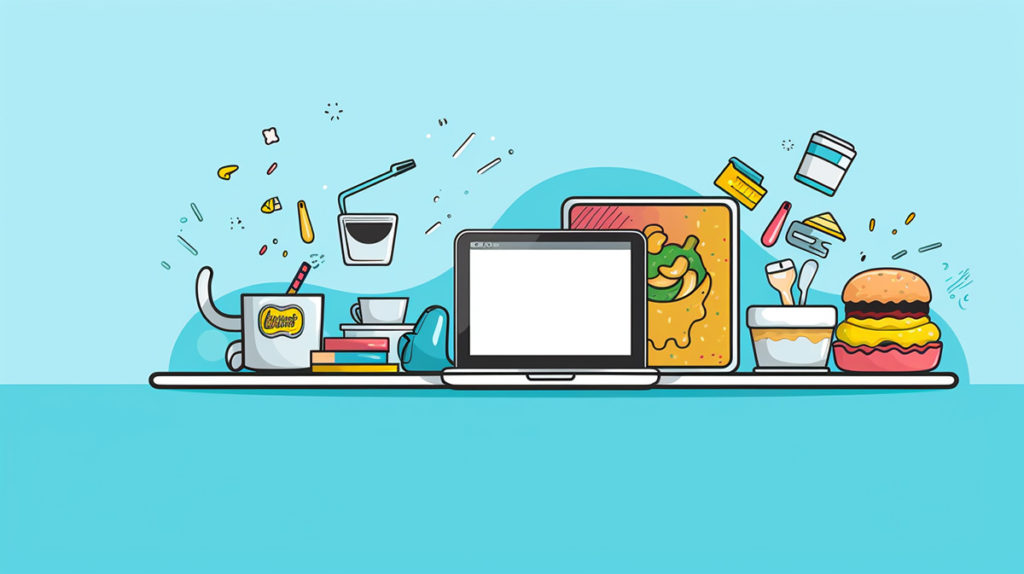
副業のリスト
1. ソーシャルメディアマネージメント
- 内容: ソーシャルメディアの投稿デザインをCanvaで作成し、クライアントのアカウントを管理する。
- スキル: Canvaの基本操作、SNSの運用知識
- 報酬: 月に数万〜数十万円
2. ロゴデザイン
- 内容: Canvaを使用してシンプルながら効果的なロゴをデザインする。
- スキル: Canvaの高度な操作、デザインセンス
- 報酬: 1件あたり数千〜数万円
3. プレゼンテーション作成
- 内容: Canvaでプロフェッショナルなプレゼンテーションを作成する。
- スキル: Canvaのテンプレート利用、ビジネス知識
- 報酬: 1件あたり数千〜数万円
4. インフォグラフィック作成
- 内容: Canvaを使って情報を視覚的に表現するインフォグラフィックを作成。
- スキル: データ分析、Canvaの高度な操作
- 報酬: 1件あたり数千〜数万円
5. ウェブバナー・広告デザイン
- 内容: Canvaでウェブサイトや広告のバナーをデザインする。
- スキル: マーケティング知識、Canvaの基本操作
- 報酬: 1件あたり数千〜数万円
お仕事マッチングサイトで副業を探す



さやかママが興味を持ったなら、以下のお仕事マッチングサイトで副業を探してみてはいかがかの。
Canvaはその多機能性から、さまざまな副業で活用できます。興味があるものがあれば、上記のお仕事マッチングサイトで案件を探してみてください。
以上が、Canvaを活用した副業のリストです。どれもCanvaの基本的な操作から高度なスキルまで、幅広く対応可能です。興味があるものがあれば、ぜひ挑戦してみてください。
他のAIツールとの連携でできる副業



箱じぃ、Canvaだけじゃなくて、他のAIツールと組み合わせて何かできるの?



そこじゃ!Canvaは他のAIツールと連携することで、さらに多くの副業の可能性が広がるんじゃよ。



それってどういうこと?



では、お話しするとしようかの。
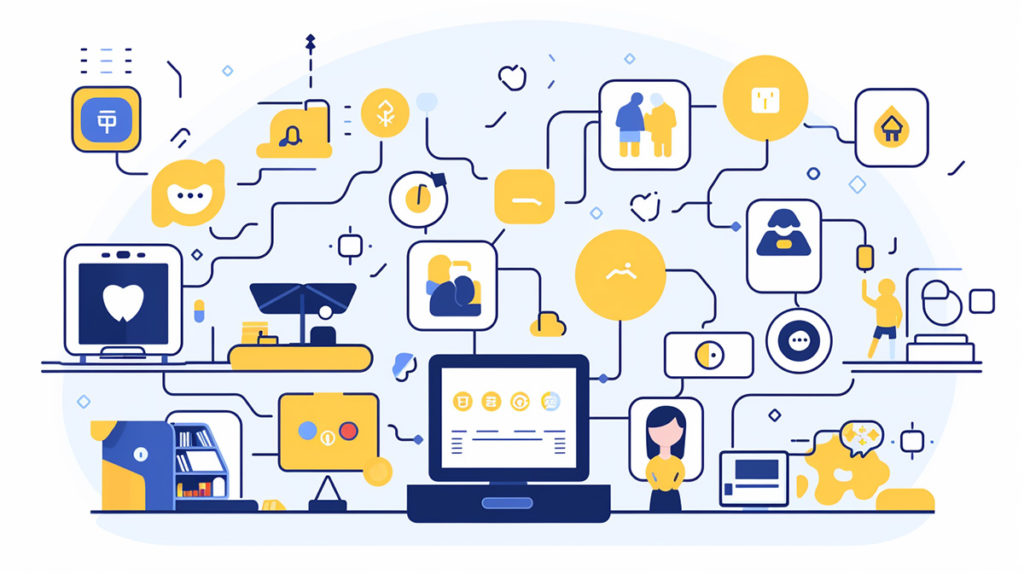
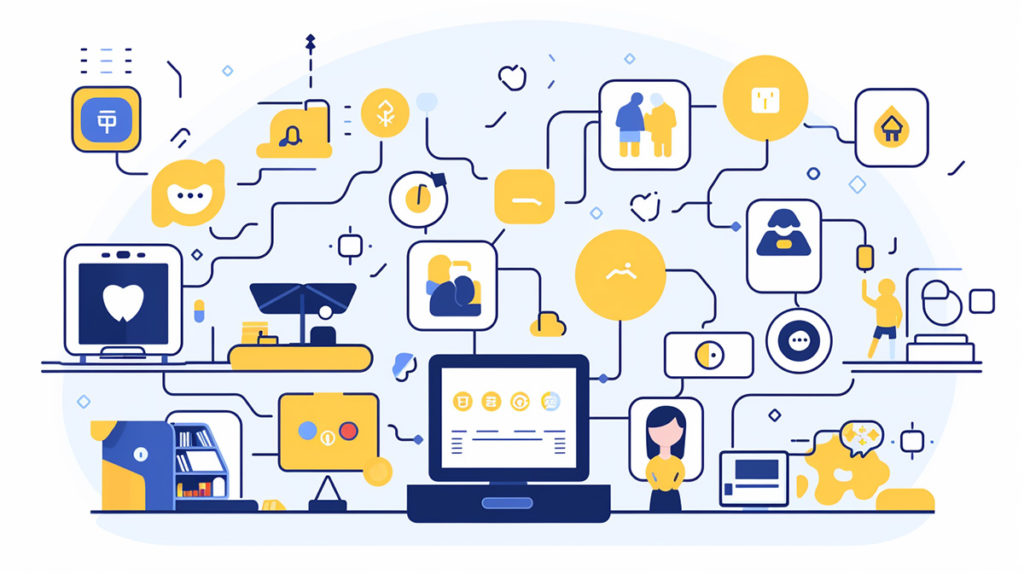
Canva + ChatGPT: コンテンツ作成
Canvaでデザインしたビジュアルコンテンツに、ChatGPTを使って高品質なテキストを生成し、追加することができます。これにより、よりプロフェッショナルなコンテンツを作成できます。
Canva + midjourney: イラスト・画像生成
Canvaで基本的なデザインを作成した後、midjourneyを使って独自のイラストや画像を生成し、追加することができます。
Canva + ChatGPT + midjourney: 絵本作成→Amazon KDPで販売
Canvaで基本レイアウトを作り、ChatGPTでストーリーを生成し、midjourneyでイラストを追加することで、オリジナルの絵本を作成できます。その後、Amazon KDPで販売することで、夢の印税収入が得られるかもしれません。
Canva + Zapier: 自動化
Zapierを使ってCanvaと他のツールを連携させることで、作業の自動化が可能です。例えば、新しいデザインが完成したら自動的にSNSに投稿する、などができます。
Canva + Google Analytics: データ解析
Canvaで作成したコンテンツのパフォーマンスをGoogle Analyticsで解析することができます。これにより、どのコンテンツが効果的かを知ることができます。
Canvaは他のAIツールと連携することで、多くの副業の可能性が広がります。特に生成AIを活用することで、副業での収益をさらに増やすことが可能です。複合技で副業に幅を持たせることができます。
【Canva】の導入方法
Canva(キャンバ)は、デザインが得意でない人でも簡単に美しいビジュアルコンテンツを作成できるオンラインツールです。このセクションでは、PC版Canvaの導入方法をステップバイステップでわかりやすく説明します。
2-1.登録方法は3種類あります。Google/Facebookのアカウントを使う方法であれば、認証(パスワードを入力)するだけで登録が完了します。
今回は「メールアドレス」で登録する方法をご紹介します。
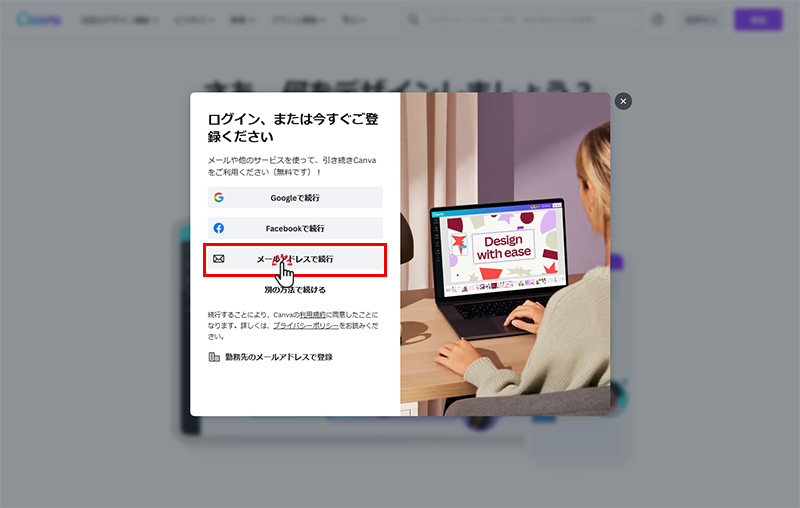
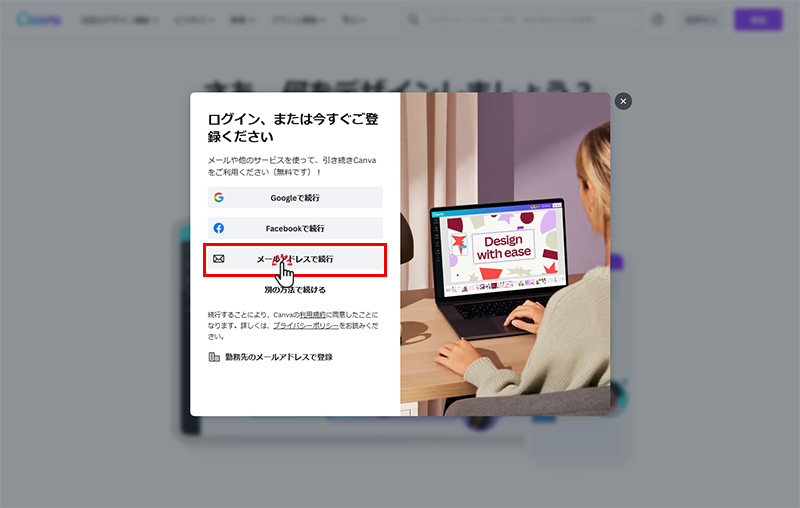
2-2.メールアドレスを入力し、「続行」をクリックします。
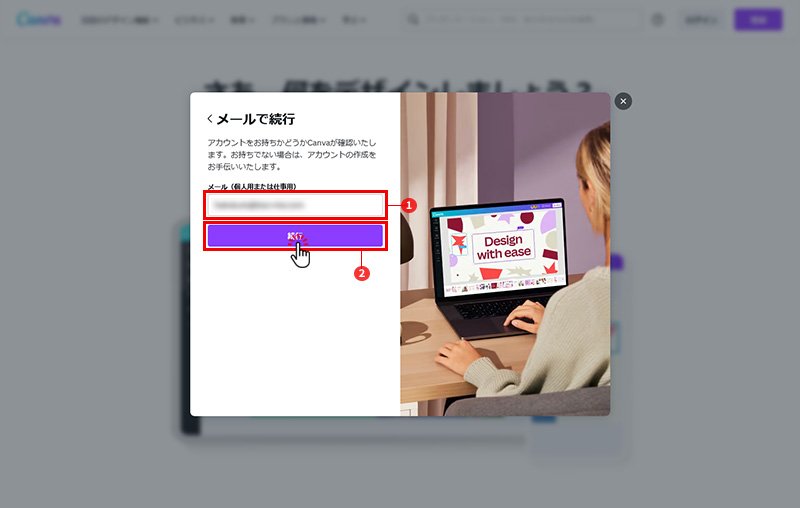
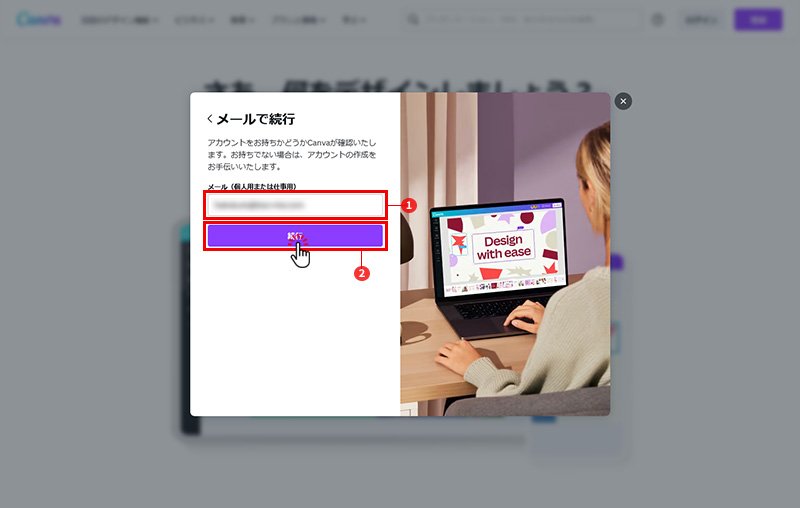
2-3.名前を入れて「アカウントを作成」をクリックします。
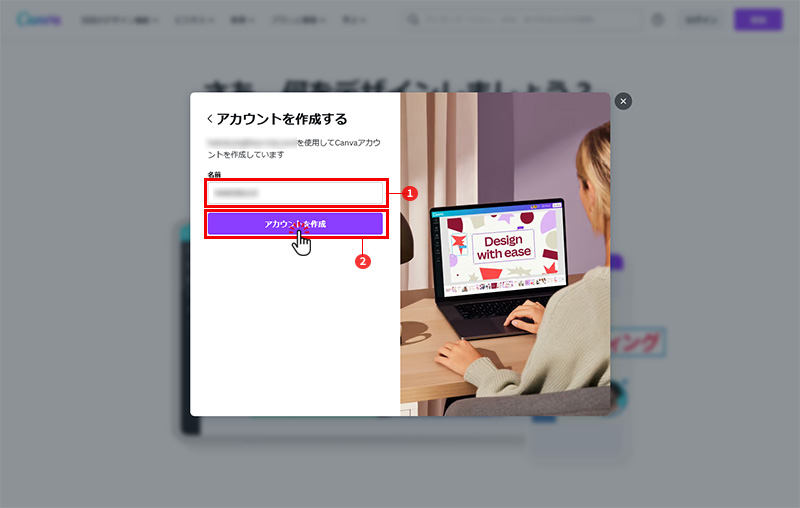
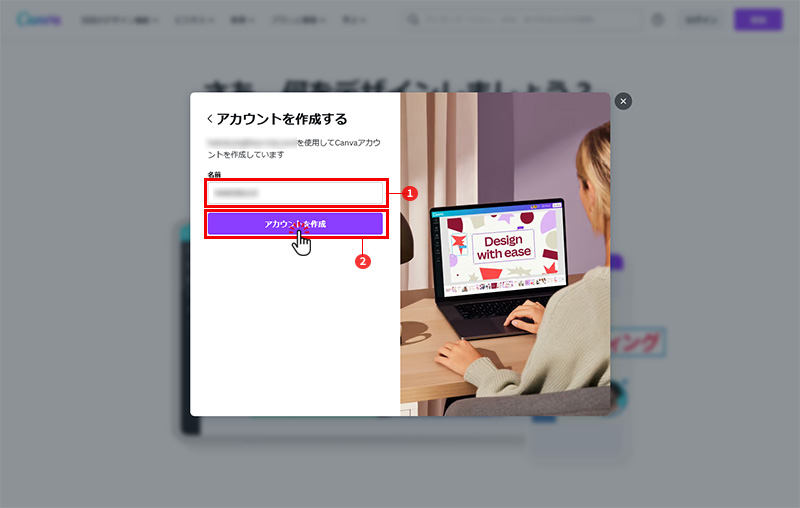
2-4.登録したメールアドレスに送信されたコードを入力しましょう。
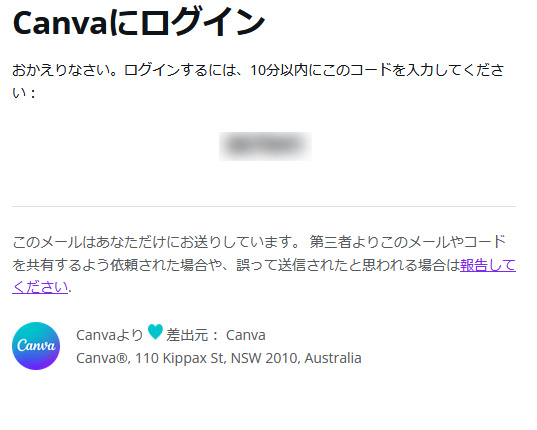
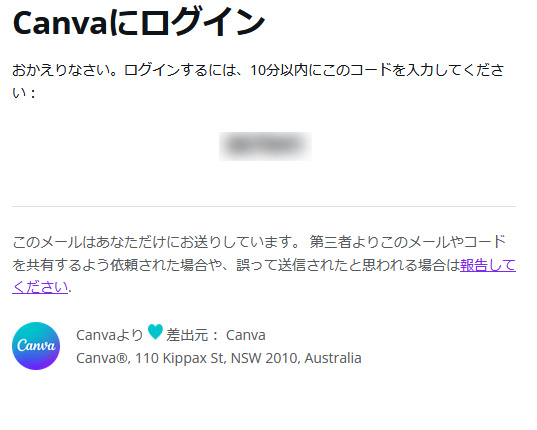
2-5.どういった利用目的でCanvaに登録したいのかを選択制で回答します。
ここでの選択によって、その後の機能が変わるということはないので安心してください。
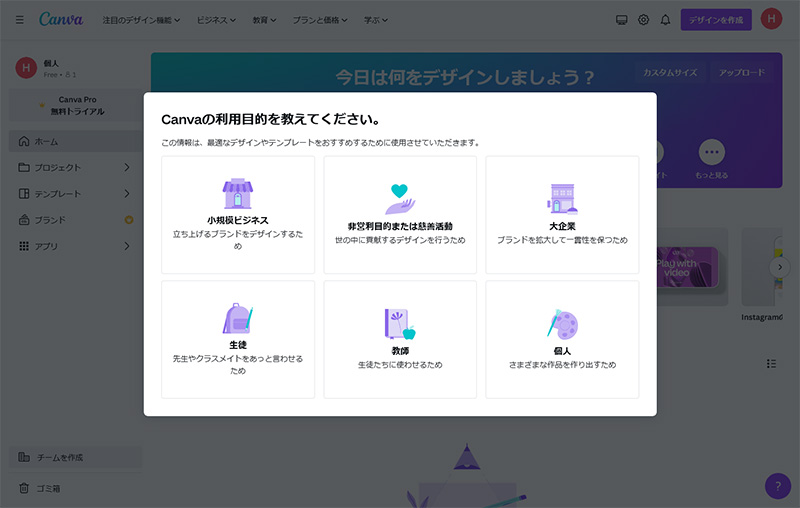
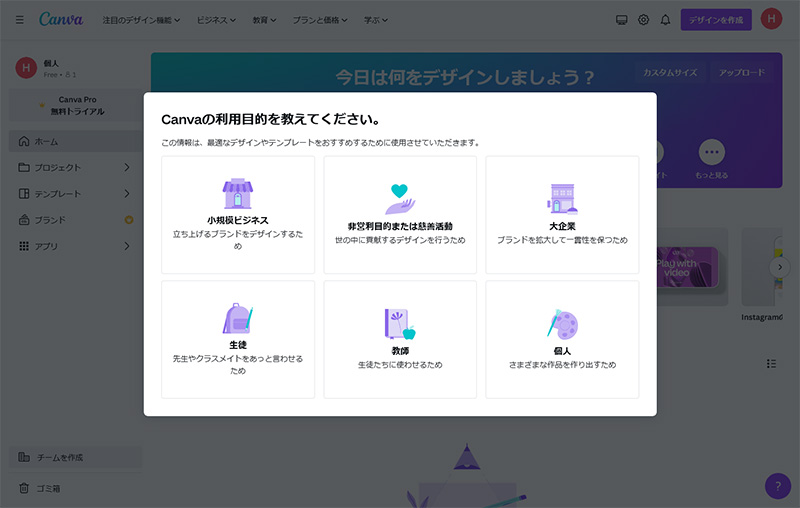
2-6.高機能な有料プランの「無料トライアル告知」が表示されます。初回から登録しても良いですが、まずは様子見という方は右上の「後で」を選択しましょう。
(後からも有料版の無料トライアルを試すことができます。)
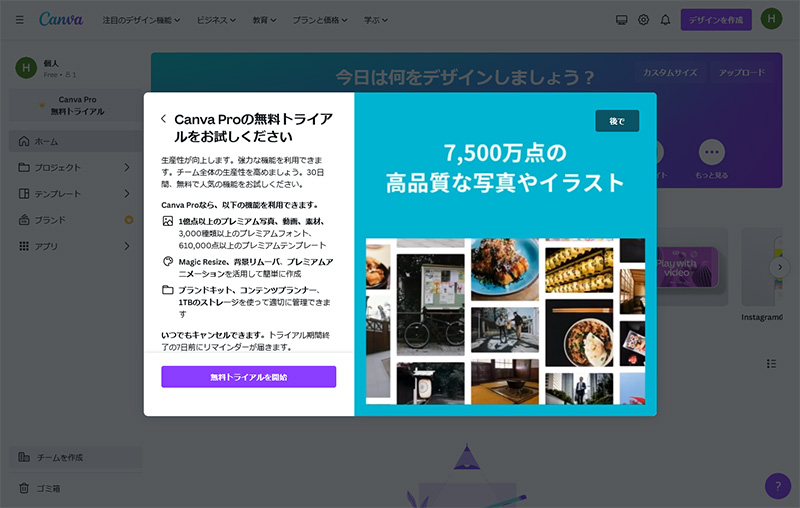
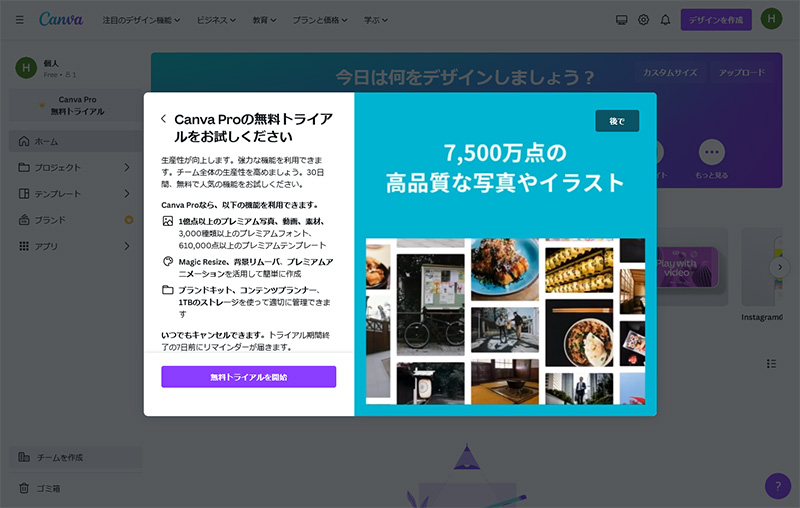
以上で登録完了です。
3-1.ダッシュボードに移動し、「デザインを作成」ボタンをクリックします。
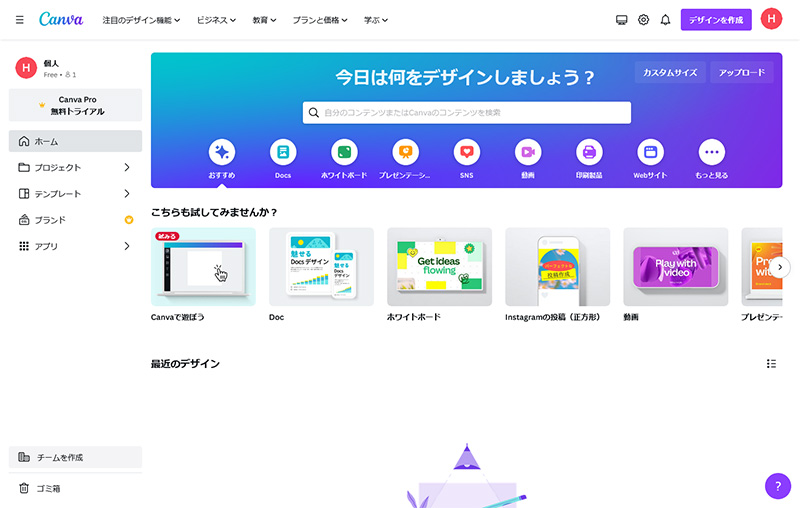
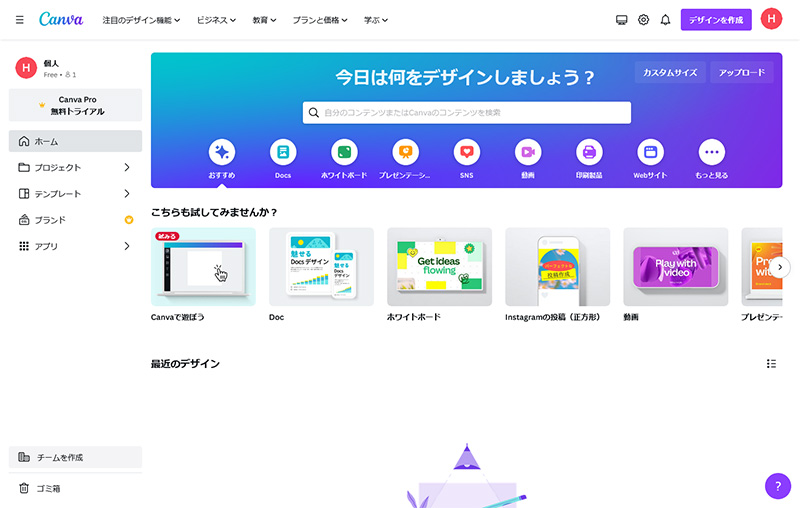
3-2.テンプレートを選び、自分の好みに合わせてカスタマイズを始めます。
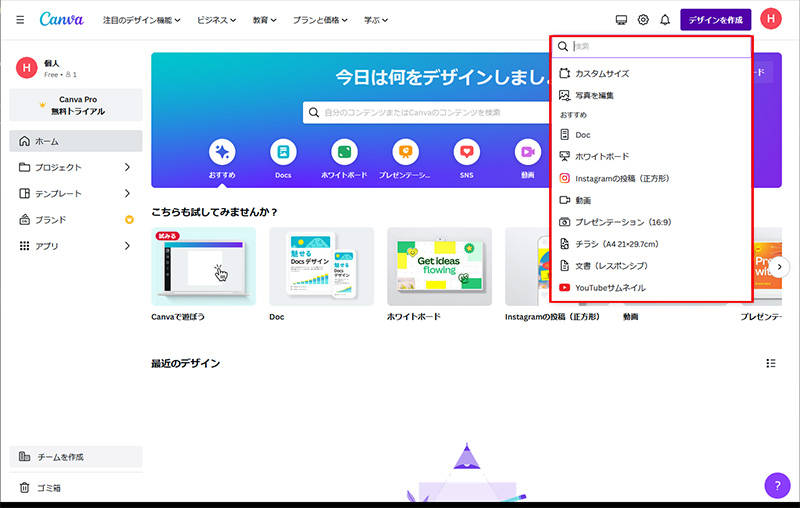
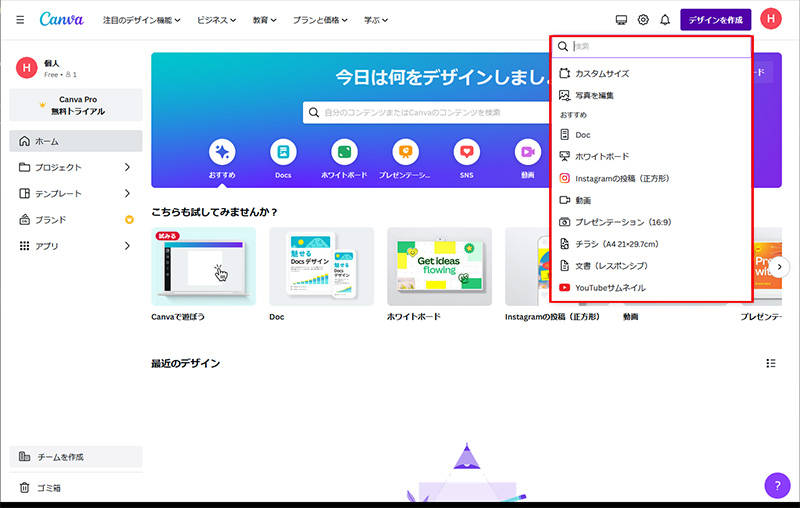
3-3.今回は「Instagramの投稿(正方形)」を選びます。テンプレートを選ぶとチュートリアルが出るのでわかりやすく作業を進めることができます。
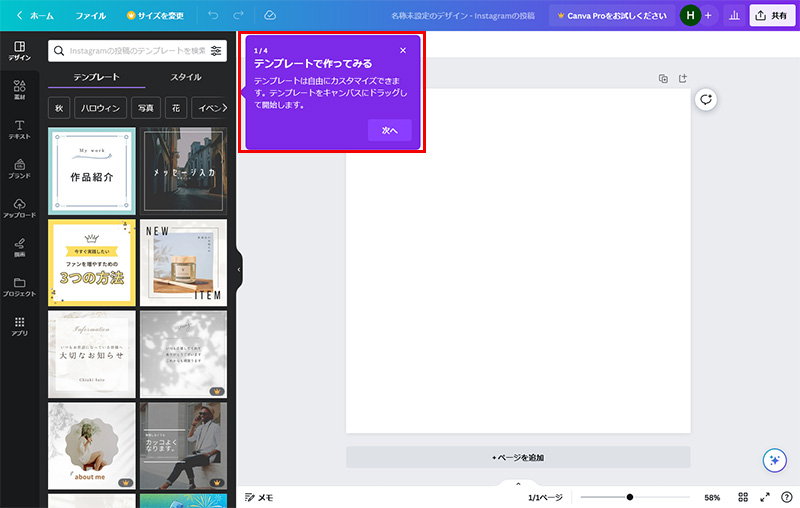
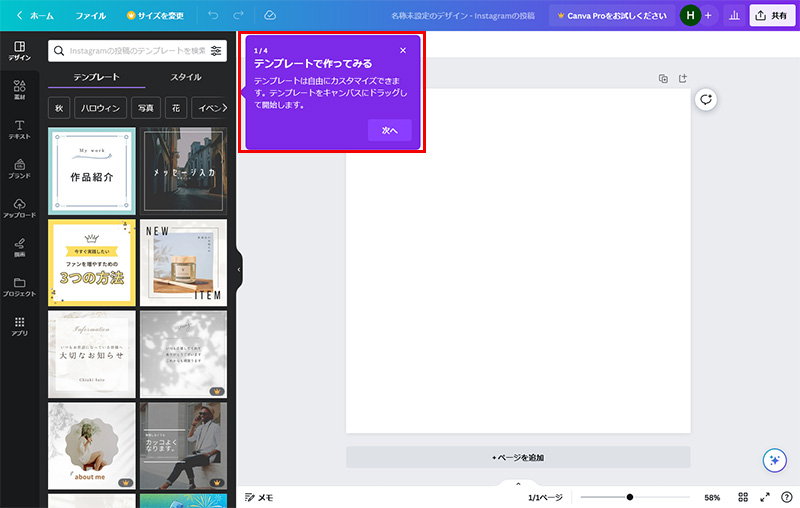
3-4.デザインが完成したら、右上の「共有」→「ダウンロード」ボタンをクリックして保存します。
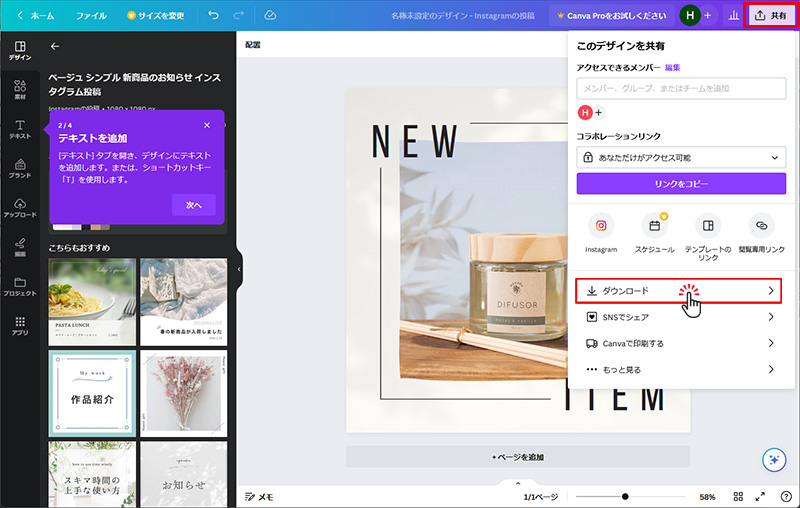
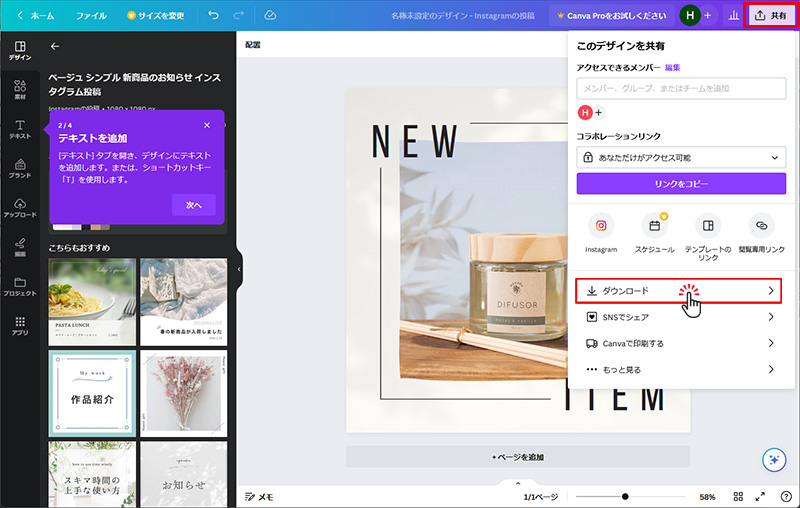
- 「Share」(共有)ボタンを使って、他の人とデザインを共有することもできます。
以上がCanvaの基本的な導入方法です。この手順に従って、あなたも素晴らしいビジュアルコンテンツを手軽に作成できるでしょう。ぜひ、Canvaを活用して、ビジュアルコミュニケーションを楽しんでください。
【Canva】の料金設定



箱じぃ、Canvaって無料で使えるの?



そうじゃ、無料プランもあるが、有料プランもあるんじゃよ。


- 価格: 無料
- 主な機能: 基本的なデザインツール、一部のテンプレート
- 対象: 個人利用者
- 価格: ¥1,500/月/¥12,000/年
- 主な機能: 高度なデザインツール、プレミアムテンプレート、チームでの共有・編集
- 対象: 個人利用者、小規模ビジネス
- 価格: 約¥3,000/月(最初の5人)、6人以上は割引あり
- 主な機能: 高度なデザインツール、プレミアムテンプレート、チームでの共有・編集、ブランド管理
- 対象: 中規模から大規模なビジネス、チーム
Canvaは多様なニーズに応えるためのいくつかの料金プランを提供しています。無料プランで基本的なことはできますが、より高度な機能を使いたい場合は有料プランを検討してみてください。
以上が【Canva】の料金設定についての解説です。次のセクションでは、Canvaの評判について解説します。
【Canva】の評判と信頼性



箱じぃ、Canvaって評判はどうなの?安全に使えるのかしら?



おお、それは大事な問題じゃ。安全性や評判はしっかりと確認しておかねばならん。


評判
Canvaは非常に高い評価を受けています。以下はいくつかのポイントです。
- 直感的な操作: Canvaは初心者でも使いやすいと評判です。
- 多機能: ロゴ作成、文書作成、SNS投稿など、多くのデザインニーズに対応しています。
- クラウド保存: 場所を選ばずに作業ができます。
- 安全性: Canva Proを使用しているユーザーからも安全性が高いとの声があります。
信頼性
Canvaは大企業から中小企業まで幅広く使用されており、信頼性が非常に高いです。
注意点
プロのデザイナーには物足りないとの意見もあります。その場合は、Adobe Photoshopなどの専門的なソフトウェアを学ぶことが推奨されています。
Canvaは評判通り非常に優れたツールであり、安全性も高いと言えます。
参考リンク
- 【Canva Pro 安全性・危険性・評判・口コミ】Pro版利用歴2年半のレビュー・おすすめのデザインツール
- Canvaの口コミ・評判 | みん評
- 7年目デザイナー談|Canvaってどうなの?評判通り良いのかデメリット・メリットを解説



なるほど、評判も良くて安全性も高いんだね。これなら安心して使えそう。



そうじゃ、安全性や評判は大事な要素。これで安心してCanvaを使っていくことができるじゃろう。
この記事は、さやかママの視点から書かれており、背後にはChatGPTの存在があります。このブログの記事はChatGPTが原稿を執筆しており、サイトマスターが精読し、校正を行っています。正確さを追求し、信頼性を確保する努力をしていますが、完全な無誤は保証できません。情報の利用に際しては、自己の判断と責任でお願いします。なお、この記事の内容は執筆時点のものであり、時間が経つことで変化する可能性があるため、最新の情報をご確認いただくことをお勧めします。
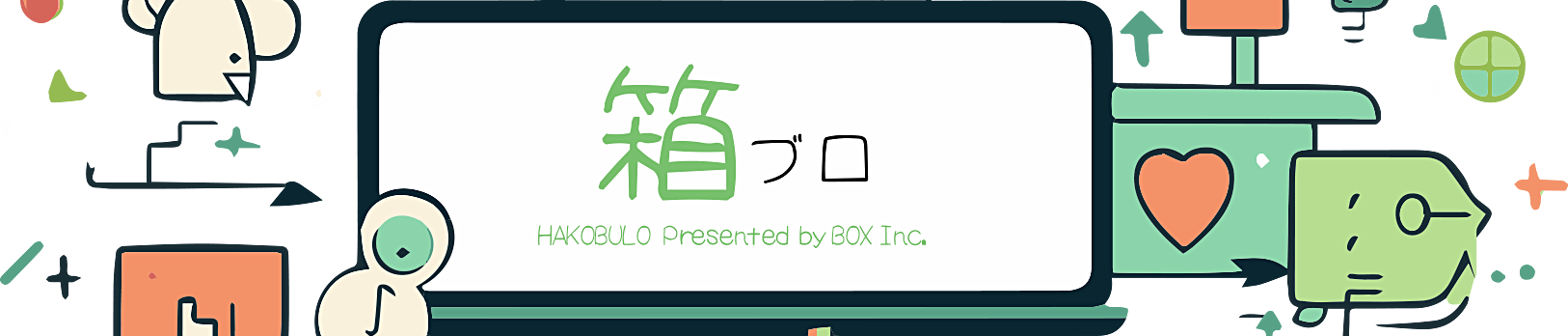

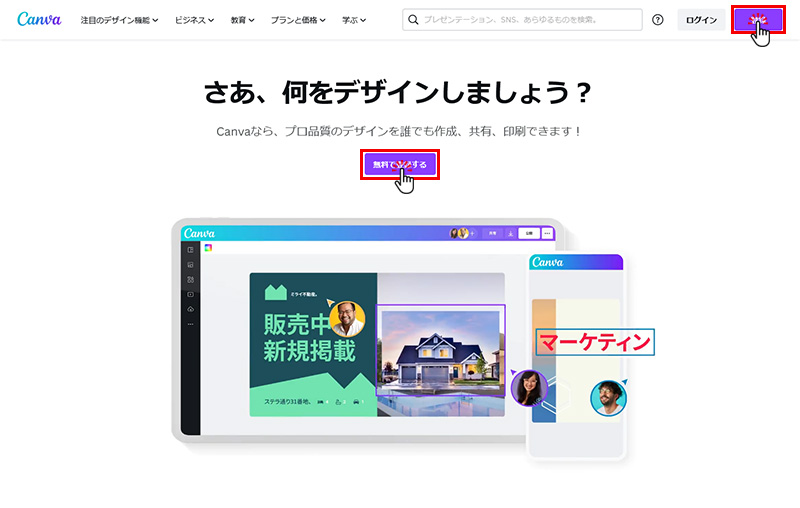

コメント